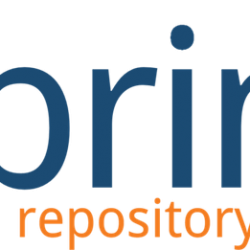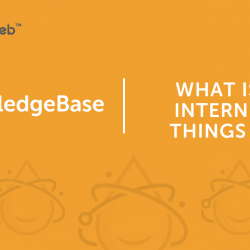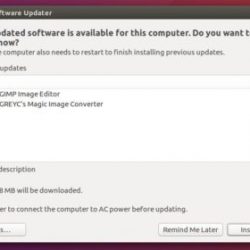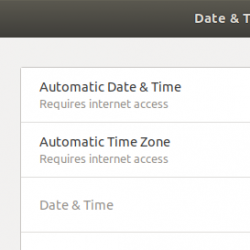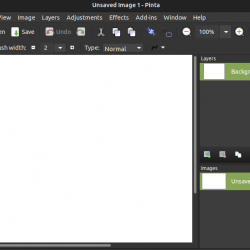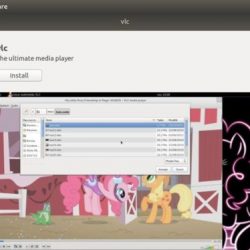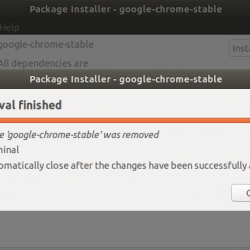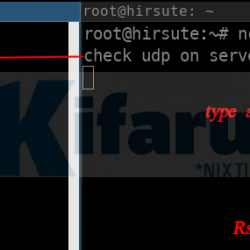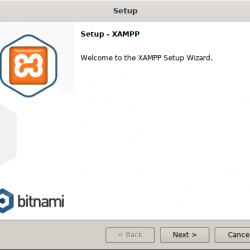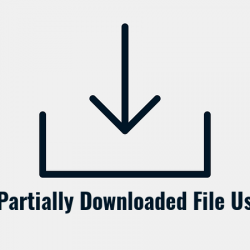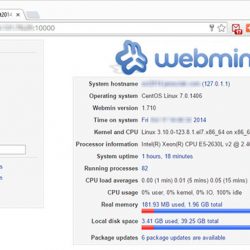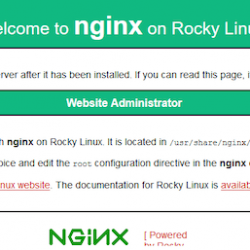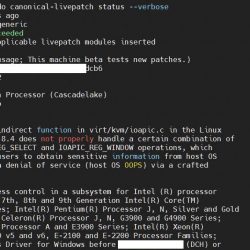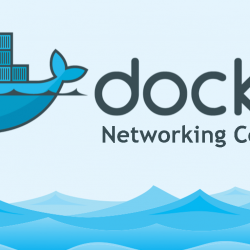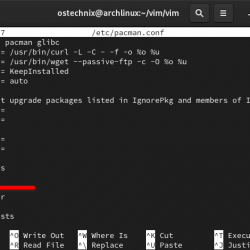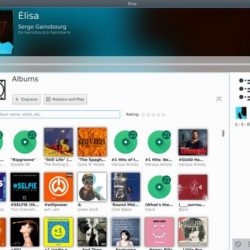在本教程中,我们将向您展示如何在 Ubuntu 20.04 LTS 上安装 Pantheon Desktop。 对于那些不知道的人,Pantheon 是 Elementary OS 的默认桌面环境。 它由构建基本操作系统的同一团队开发。 它是使用 Vala 和 GTK3 工具包从头开始编写的,并以其高度抛光的外观而广为人知。
本文假设您至少具备 Linux 的基本知识,知道如何使用 shell,最重要的是,您将网站托管在自己的 VPS 上。 安装非常简单,假设您在 root 帐户下运行,如果不是,您可能需要添加 ‘sudo‘ 到命令以获取 root 权限。 我将向您展示在 Ubuntu 20.04 (Focal Fossa) 上逐步安装 Pantheon 桌面。 对于 Ubuntu 18.04、16.04 和任何其他基于 Debian 的发行版(如 Linux Mint),您可以按照相同的说明进行操作。
在 Ubuntu 20.04 LTS Focal Fossa 上安装 Pantheon 桌面
步骤 1. 首先,通过运行以下命令确保所有系统包都是最新的 apt 终端中的命令。
sudo apt update sudo apt upgrade
步骤 2. 在 Ubuntu 20.04 上安装 Pantheon 桌面。
现在我们添加 ElementaryOS PPA 存储库:
sudo add-apt-repository ppa:elementary-os/daily sudo add-apt-repository ppa:elementary-os/os-patches sudo add-apt-repository ppa:elementary-os/testing sudo add-apt-repository ppa:mpstark/elementary-tweaks-daily
接下来,运行以下命令在 Ubuntu 上安装 Pantheon:
sudo apt update sudo apt install elementary-theme elementary-icon-theme elementary-default-settings elementary-desktop elementary-tweaks
在安装过程中,选择默认显示管理器。 Pantheon 桌面将尝试安装 lightdm 作为默认显示管理器。
步骤 3. 在 Ubuntu 系统上访问 Pantheon 桌面。
安装完成后,重新启动 Linux 计算机,然后等待登录屏幕出现:
恭喜! 您已成功安装 Pantheon 桌面。 感谢您使用本教程在您的 Ubuntu 20.04 LTS Focal Fossa 系统上安装 Pantheon 桌面环境。 如需其他帮助或有用信息,我们建议您查看 Pantheon 桌面官方网站.